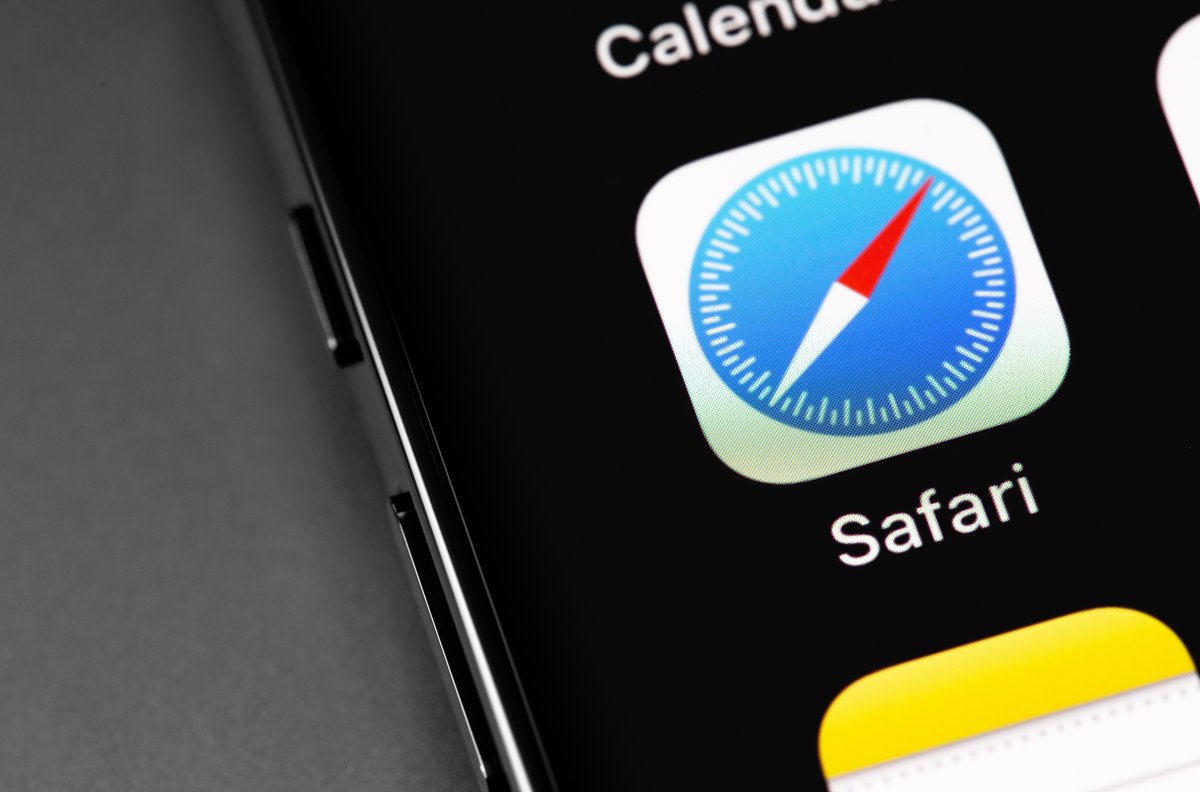
Vous en avez assez de devoir lancer Safari et taper une adresse à chaque fois que vous voulez accéder à votre site préféré sur votre iPhone ? Il existe une astuce toute simple pour y accéder en un clic depuis votre écran d'accueil : les raccourcis web !
Les raccourcis web permettent d'ajouter des icônes sur l'écran d'accueil de votre iPhone qui ouvrent directement une page web dans Safari. C'est idéal pour avoir un accès rapide à vos sites les plus consultés sans perdre de temps ou accéder à des applications disponibles sur le web et non sur l'App Store. Et le mieux, c'est que cela ne prend que quelques secondes à configurer.
Ajouter un raccourci web sur l'écran d'accueil de l'iPhone
1. Ouvrez le site web dans Safari
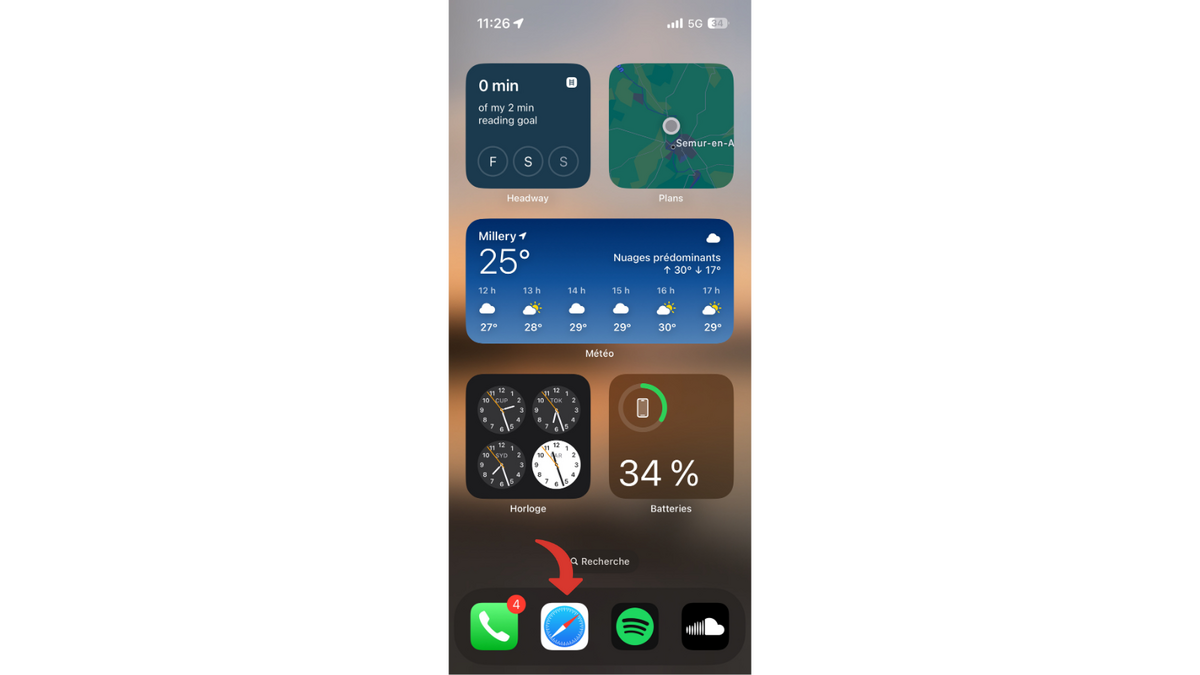
2. Créez le raccourci vers la page
Appuyez sur "Ajouter" en haut à droite pour confirmer.
3. Placez le raccourci sur l'écran d'accueil
Le raccourci est automatiquement ajouté sur votre écran d'accueil à la suite de vos applications. Effectuez un appui long sur l'icône du raccourci jusqu'à ce que les icônes se mettent à bouger.
Glissez l'icône à l'endroit voulu sur votre écran d'accueil.
Appuyez sur "OK" pour valider le positionnement.
Et voilà ! Votre raccourci est créé. En appuyant dessus, Safari ouvrira directement la page web, même si le navigateur n'était pas lancé. Vous pouvez créer autant de raccourcis que vous voulez pour vos sites préférés. Pour supprimer un raccourci devenu inutile, faites un appui long sur son icône sur l'écran d'accueil jusqu'à faire apparaître une croix, puis appuyez sur la croix et confirmez la suppression. Cela ne supprimera pas le site de vos favoris ou de votre historique Safari. Vous savez maintenant comment gagner en rapidité en ajoutant des raccourcis vers vos pages web favorites sur l'écran d'accueil de votre iPhone. Très pratique pour accéder en un clin d'œil à vos sites les plus consultés sans passer par Safari !
Pour aller plus loin : retrouvez tous nos tutoriels et astuces iOS / iPhone et apprenez à tirer le meilleur parti du système d'exploitation mobile d'Apple.
